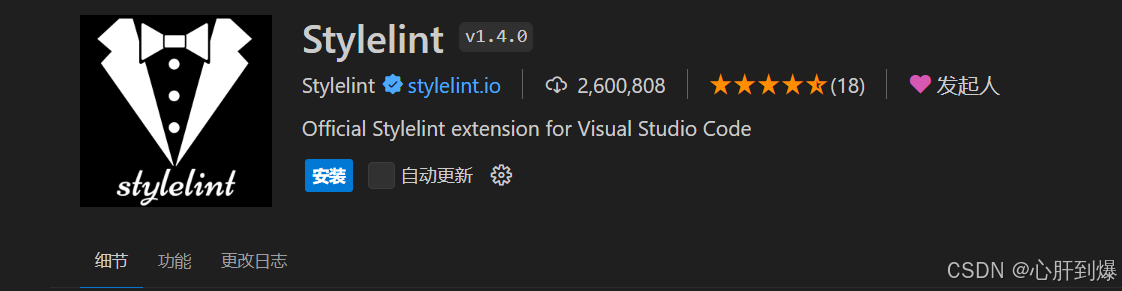创建服务器
1. 复制一个tomcat服务器,并命名为file-service(好区分即可)

2.在webapp里面新建一个文件夹 uploadfiles ,用于存储上传的文件


3. 修改conf/service.xml,配置文件服务器的端口与上传文件夹的访问

在Host标签之间加入一个Context标签

docBase="uploadfiles":指定了应用程序的实际目录位置,这里是uploadfiles。这意味着Tomcat会将请求映射到这个物理路径下的资源。path="/uploadfiles":定义了URL路径,通过该路径可以访问到这个上下文。reloadable="true":表示当应用程序的类或配置发生变化时,是否允许Tomcat自动重新加载这个Web应用。设置为true意味着Tomcat会监视这些变化,并在检测到变化时尝试重新加载应用。这在开发阶段非常有用,因为它允许开发者看到更改立即生效,而无需手动重启服务器。但在生产环境中通常不建议启用此选项,因为自动重载可能会影响性能,并且在某些情况下可能导致不稳定。
4.修改 conf/web.xml ,配置文件可读写

<servlet-name>default</servlet-name>: 定义了Servlet的名字,在Web应用中必须唯一。<servlet-class>org.apache.catalina.servlets.DefaultServlet</servlet-class>: 指定Servlet的实现类。这里是Tomcat自带的一个Servlet,用于服务静态内容。<init-param>: 通过初始化参数来配置Servlet的行为。debug: 设置调试级别。这里设置为0表示不输出调试信息。listings: 当设置为true时,如果用户访问一个目录而没有指定具体的文件名,则会显示该目录下的文件列表。这对于开发阶段很有用,但在生产环境中通常应关闭以增加安全性。readonly: 如果设置为true,则禁止使用HTTP PUT和DELETE方法修改或删除服务器上的文件。这有助于保护服务器上的数据不受未授权更改的影响。
<load-on-startup>1</load-on-startup>: 指示Tomcat在启动时加载此Servlet。数字代表加载顺序,较小的数字优先级更高。值为1意味着这个Servlet会在应用启动时较早地被加载。
5.最后启动
bin里面进入cmd,启动startup.bat,浏览器访问,然后就创建成功了。

注意:如果访问不了,看看环境变量里是否有tomcat,使它无效就行了,否则他会启动环境变量里面默认的tomcat